
pe ghost win7系统步骤,PE Ghost Win7系统安装步骤详解
时间:2024-11-28 来源:网络 人气:
PE Ghost Win7系统安装步骤详解
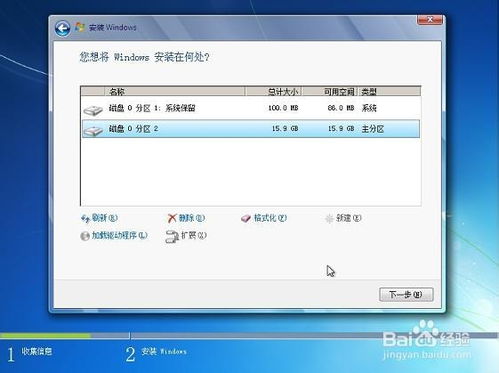
随着电脑使用年限的增长,系统可能会出现各种问题,重装系统成为了一种常见的解决方案。本文将详细介绍使用PE Ghost Win7系统进行安装的步骤,帮助您轻松完成系统重装。
一、准备工作
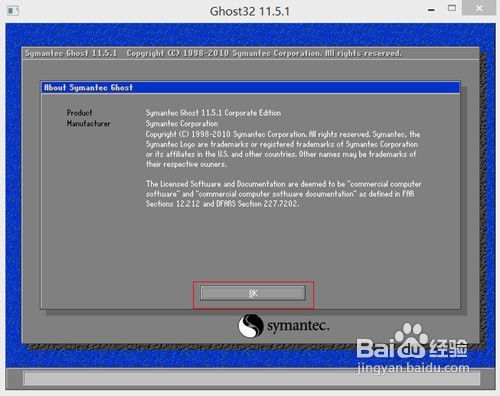
在开始安装PE Ghost Win7系统之前,我们需要做好以下准备工作:
准备一个至少8GB的U盘,用于制作启动盘。
下载PE Ghost Win7系统镜像文件,通常为ISO格式。
下载并安装虚拟光驱软件,如UltraISO或PowerISO。
二、制作PE Ghost Win7启动盘
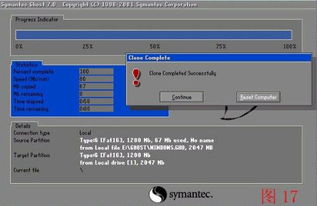
1. 将U盘插入电脑,并确保电脑已开启。
2. 打开虚拟光驱软件,选择“打开”或“加载ISO文件”功能,导入下载的PE Ghost Win7系统镜像文件。
3. 在虚拟光驱软件中,找到“写入硬盘镜像”或“烧录ISO”功能,选择U盘作为写入目标。
4. 点击“开始”或“烧录”按钮,等待烧录完成。
5. 烧录完成后,U盘启动盘制作完成。
三、设置BIOS启动顺序
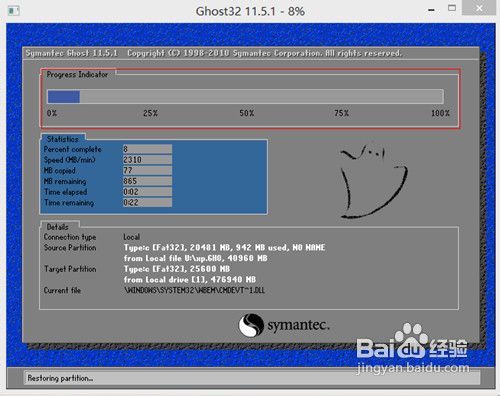
1. 重启电脑,在启动过程中按下BIOS设置快捷键(通常是F2、F10或DEL键),进入BIOS设置界面。
2. 在BIOS设置界面中,找到“Boot”或“Boot Options”选项,进入启动顺序设置。
3. 将U盘设置为第一启动设备,保存并退出BIOS设置。
四、启动PE Ghost Win7系统

1. 重新启动电脑,按BIOS设置中的启动顺序,从U盘启动。
2. 进入PE Ghost Win7系统后,会看到一个桌面,其中包含一些系统工具。
3. 双击桌面上的“PE一键装机”或“一键Ghost”工具,程序会自动检测硬盘分区。
五、选择安装分区

1. 在PE一键装机工具中,选择要安装Win7系统的硬盘分区,通常选择第一个分区。
2. 点击“确定”按钮,程序会弹出提示窗口,询问是否要执行还原操作。
3. 点击“是”按钮,程序开始执行还原操作,将Win7系统镜像文件复制到硬盘分区中。
六、等待系统安装完成
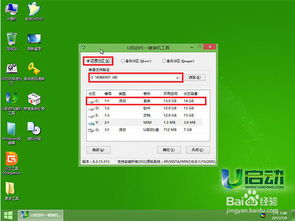
1. 程序开始解压系统文件,这个过程可能需要一段时间,请耐心等待。
2. 解压完成后,程序会自动重启电脑。
七、完成系统安装
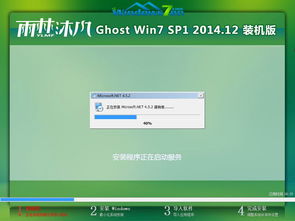
1. 电脑重启后,继续执行系统安装过程。
2. 系统安装完成后,进入Win7系统桌面,系统重装成功。
八、注意事项
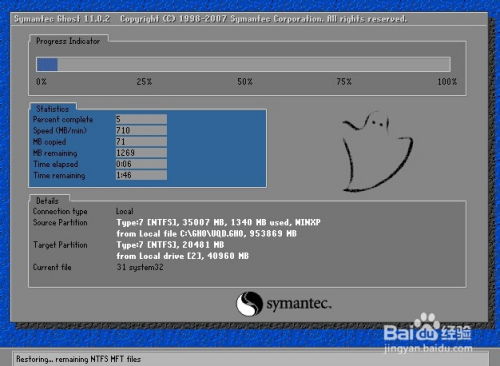
1. 在安装过程中,请确保电脑电源稳定,避免突然断电。
2. 如果在安装过程中遇到问题,可以尝试重新制作启动盘或检查硬盘分区。
3. 安装完成后,建议更新系统补丁和驱动程序,以确保系统稳定运行。
通过以上步骤,您可以使用PE Ghost Win7系统轻松完成电脑的重装。祝您安装顺利!
相关推荐
教程资讯
教程资讯排行













